-
![]() Windows向けデータ復旧
Windows向けデータ復旧
- Data Recovery Wizard Free購入ダウンロード
- Data Recovery Wizard Pro 購入ダウンロード
- Data Recovery Wizard WinPE購入ダウンロード
- Partition Recovery購入ダウンロード
- Email Recovery Wizard購入ダウンロード
- おまかせデータ復旧サービス
概要:
回復キーとパスワードなしで BitLocker ドライブのロックを解除するには?BitLocker ドライブに保存されたデータにアクセスするにはどうすればよいですか?このガイドで詳細をご覧ください。
BitLockerをドライブに有効化すると、ドライブ上のすべてのデータが暗号化され、復号化キーがコンピューターに暗号化された形式で保存されます。
しかし、パスワードを忘れて回復キーへのアクセスができなくなることがあります。
BitLockerのパスワードと回復キーがない場合、暗号化されたドライブをフォーマットして暗号化を解除するか、サードパーティツールを利用する必要があります。EaseUSはその方法について詳しいガイドを提供します。
まずは、BitLockerとBitLockerドライブ上のデータについて詳しく学びましょう。
BitLockerで暗号化されたドライブには、BitLockerのパスワードまたはBitLockerドライブ暗号化の回復キーを使ってアクセスすることができます。これらを忘れても大きな問題にはなりません。しかし、どちらも失敗すると、最終的にドライブへのアクセスを失うことになります。以下のことを知っておく必要があります:
BitLockerで暗号化されたドライブに、失うわけにはいかない重要なデータが保存されている場合、BitLockerのパスワードや回復キーを復元することが唯一の希望となります。ただ、BitLockerの暗号化を解除するだけで、そのドライブ上のデータについては気にしないのであれば、「パスワードとリカバリキーなしでBitLocker暗号化を解除する方法」へスキップして、BitLockerドライブをフォーマットすることによりBitLockerの暗号化を解除することができます。
このツールをダウンロードすれば、パスワードや回復キーがなくても、ワンクリックでハードドライブからBitLockerを削除できます。
BitLockerはユーザーに対して、ユニークで強力なパスワードの作成を促しますが、多くのユーザーは覚えやすいように一般的なパスワードを選んだり、使い慣れたパスワードを再利用したりします。もしあなたがそのようなユーザーの1人であれば、過去に使用したすべてのパスワードを思い出して、BitLockerのパスワードを復元しようと試みてみてください。
BitLockerを設定する際は、回復キーのバックアップ先をいくつか選ぶことができます。「Microsoftアカウントに保存する」、「USBフラッシュドライブに保存する」、「ファイルとして保存する」、「回復キーを印刷する」という選択肢があります。もしパスワードを忘れてしまったとしても、これらの場所を探して手がかりを見つけることが可能です。
PC上でBitlocker回復キーを検索する手順:
BitLockerを使ってWindowsドライブを暗号化する時、テキストファイルが表示されます。このファイルには、「回復キー」と呼ばれるコードが含まれており、これをPCに保存します。このコードファイルを保管することは、パスワードを忘れてしまった場合でも、簡単な検索でシステム上から見つけられるように、ドライブを暗号化するための必須のステップとなります。
BitLockerの回復キーは、BitLocker Recovery Keyという名前の.BEKファイルに保存されています。
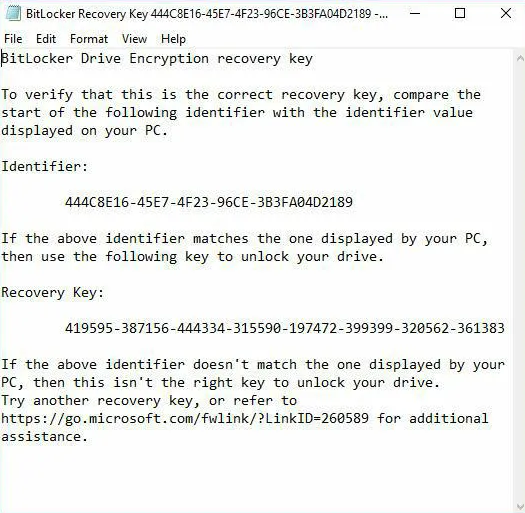
もし難しく感じる場合は、以下のボタンを使って一度にBitLockerの暗号化を解除してください。
このファイルを見つけたら、以前に保存したコードをテキストファイルにコピーし、以下の手順に従ってください:
💡注意:
市場にはPassware Kit、Elcomsoft Forensic、Disk Decryptorなど、多くのサードパーティ製BitLockerクラッキングツールがあります。これらはあなたのコンピュータメモリを解析することで、BitLocker回復キーを抽出することができます。
関連記事:
🧷紛失したBitlockerのパスワードを検索/回復する方法
🧷BitLockerで暗号化したドライブからデータを復元する方法
この新しい攻撃手法には、BitLockerで暗号化されたドライブへの物理的なアクセスが必要となります。対象のコンピュータのTrusted Platform Module(TPM)チップは、マザーボードに直接配線を接続することでアクセス可能となり、これによりBitLocker回復キーが取得できます。
TPM経由でBitLocker回復キーを取得する詳細については、以下のリンクをクリックしてください:
https://pulsesecurity.co.nz/articles/TPM-sniffing
BitLocker で暗号化されたデータがそれほど重要でない場合は、このドライブをフォーマットすることで問題を直接解決できます。フォーマットする3つの方法を紹介します。
EaseUS Partition Master Freeを使えば、簡単なクリック操作でBitLockerドライブをフォーマットできます。これは、特に初心者にとって最も簡単なフォーマット方法です。コンピュータの知識を必要とせず、タイムリーなプロンプトを提供するため、フォーマットプロセスが簡単でシンプルになります。
ステップ1.ソフトを起動して、初期化したいパーティションを右クリックして、「フォーマット」を選択します。

ステップ2.ここでフォーマットの詳細をチェックしてから、「OK」をクリックします。

ステップ3.「対象のパーティション上のデータは消去されます。」という提示メッセージが表示されます。フォーマットプロセスを進むには「はい」をクリックします。

ステップ4.最後に、画面右下のタスクキューにあるタスクをクリックして、保留中の操作を確認します。保留中の操作が間違っていない場合は、「適用」をクリックして、フォーマットプロセスを開始します。

CMD(コマンドプロンプト)を使って暗号化されたドライブをフォーマットすることができます。CMDを使ってBitlockerドライブをフォーマットするには、以下の手順を実行する必要があります:
ステップ1. 管理者としてコマンドプロンプトを実行します。
ステップ2. コマンドプロンプトを実行した後、diskpartコマンドを入力し、Enterキーを押してDiskpartを起動します。
ステップ3. 次に、Diskpartのインターフェースで以下のコマンドを入力します:
上記のコマンドは、BitLockerのハードドライブ、外付けハードドライブ、その他のストレージデバイス、またはUSBフラッシュドライブをフォーマットすることができます。
回復キーとパスワードなしでBitLockerを解除するには、EaseUS Partition Masterを利用してください。
Windowsでドライブをフォーマットするためには、まずストレージデバイスをWindowsコンピュータに接続する必要があります。USBケーブルやUSBポートが損傷していないことを確認したら、以下の手順に従ってください:
ステップ1. デスクトップから「このPC」をクリックし、BitLockerで暗号化されたドライブを探します。
ステップ2. 暗号化されたドライブを右クリックし、「フォーマット」を選択します。
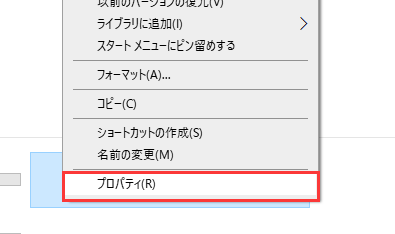
ステップ3. 「クイックフォーマット」のボックスにチェックを入れ、新しいポップアップウィンドウからファイルシステムのタイプと割り当て単位サイズを決定します。
ステップ4. 「ボリュームラベル」のボックスで、暗号化されたドライブの新しい名前を設定します。
ステップ5. 「開始」をクリックして、BitLockerで暗号化されたドライブのフォーマットを開始します。
パスワードと回復キーなしでBitLockerを解除するのは非常に難しいです。パスワードを忘れた場合、回復キーを使ってBitLockerドライブを解除することができます。パスワードを覚えていない、そして回復キーにアクセスできない場合、唯一の解決策はドライブ全体をフォーマットすることです。
では、BitLockerの暗号化はディスクのパフォーマンスに影響を与えるのでしょうか?このガイドを参照して詳細を学びましょう:BitLockerはSSDを遅くするのか? はい、最大45%まで。
1.パスワードや回復キーなしでBitLockerを解除することは可能ですか?
はい、可能です。BitLockerのパスワードや回復キーがない場合、BitLockerの暗号化を解除するためにドライブをフォーマットするか、またはPassware Kit、Elcomsoft Forensic Disk Decryptor、Elcomsoft Distributed Password Recoveryなどのサードパーティ製のツールを選択する必要があるかもしれません。
2.間違った回復キーを入力した場合、どうなりますか?
この暗号化されたドライブは最終的に「一時停止」状態になり、あなたはロックアウトされます。この場合、ドライブ上のデータが永久にアクセスできなくなる可能性があるため、組織のIT部門に連絡して支援を求めてください。
3.Bitlockerの回復キーはどこで見つけることができますか?
BitLockerをセットアップする際に、BitLockerの回復キーをバックアップするための4つのオプションが提示されます:
これらのオプションは、当時選択したオプションに基づいてキーを見つけることができます。
高機能なディスク管理

Partition Master Professional
一番使いやすいディスク管理ソフトで、素人でもディスク/ パーティションを自由に変更できます!